
Unha das características de iOS é o asistente de voz de Siri, cuxo análogo estaba ausente por moito tempo en Android. Hoxe queremos dicirlle como pode substituír o asistente de "Apple" nun teléfono intelixente prácticamente moderno que execute o "Robot Verde".
Establecemos asistente de voz
Nótese que específicamente, Siri non está instalado no Android: este asistente é un dispositivo exclusivo de Apple. Non obstante, para dispositivos baixo o control do sistema operativo de Google, hai moitas alternativas que se integran nunha composición dunha concha e terceira parte, que se pode instalar en case calquera teléfono ou tableta. Digamos sobre os máis funcionais e convenientes deles.Método 1: Yandex Alice
De todas estas aplicacións, o máis próximo a Siri en funcionalidade é "Alice" - un asistente baseado nunha rede neuronal do yandex ruso que é xigante. Instalar e configurar este asistente é o seguinte:

Pode configurar a chamada de Alicia ao comando de voz, despois de que non necesitará abrir a solicitude.
- Abre "yandex" e chame ao menú da aplicación premendo o botón con tres franxas na esquina superior esquerda.
- No menú, selecciona "Configuración".
- Desprácese ata o bloque de "busca de voz" e pulse as opcións de "activación de voz".
- Activa o control deslizante a frase de código desexada. Desafortunadamente, as túas propias frases non deberían engadir, pero quizais no futuro se engadirá esa función á aplicación.

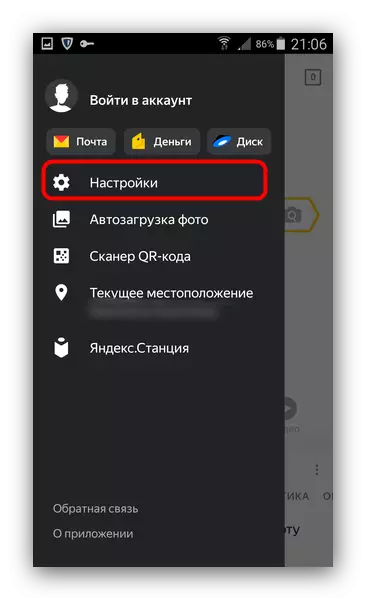


A vantaxe indiscutible de Alice ante os competidores é a comunicación directa co usuario, como Siri. A funcionalidade asistente é bastante extensa, ademais, cada actualización trae novas oportunidades. A diferenza dos competidores, o ruso para este asistente é nativo. Unha desvantaxe parcial pode considerarse quizais a densa integración de Alicia con servizos de Yandex, xa que o asistente de voz non é só inútiles por separado deles, senón que non está dispoñible.
Nota: Usar Yandex Alicia para os usuarios de Ucraína está asociado con dificultades debido ao bloquear os servizos da compañía. Alternativamente, suxerímosnos a familiarizarse coa breve resumo dos programas máis populares para a xestión de voz, a referencia á que se presenta ao final do artigo, ou aproveitar as seguintes formas.
Método 2: Asistente de Google
O asistente é unha versión repensable e cualitativamente mellorada de Google agora dispoñible na maioría dos dispositivos Android. Pode comunicarse con este asistente non só por voz, senón tamén de texto, enviando mensaxes con preguntas ou tarefas e recibir unha resposta ou decisión. Recentemente (xullo de 2018) Google Assistant recibiu o apoio da lingua rusa, despois de que comezou a substituír o seu predecesor en dispositivos compatibles (Android 5 e superior) en modo automático. Se isto ocorre ou a busca de voz, Google por algún motivo faltaba ou non estaba desactivado no seu dispositivo, pode instalalo e activar manualmente.
Nota: En teléfonos intelixentes e comprimidos nos que faltan os servizos de Google, así como sobre aqueles dispositivos onde se instalan o firmware personalizado (non oficial), instalar e executar esta aplicación non funcionará.

Método 3: Google Voice Search
Case todos os teléfonos intelixentes co sistema operativo Android, con excepción dos deseñados para o mercado chinés, xa conteñen un análogo de Siri no seu arsenal. Tal é a procura de voz de Google, e tamén é máis intelixente que o axudante "Apple". Para comezar a usalos, siga os pasos a continuación.
Nota: Pode que necesite actualizar Google Apéndice e servizos relacionados. Para iso, vai á seguinte ligazón e faga clic "Actualizar" Se tal opción está dispoñible.
Google App no mercado de xogos
- Busca e executa Google Apéndice no teu dispositivo móbil. Abra o seu menú, deslice cara á dereita ou presionando tres bandas horizontais situadas na esquina inferior dereita (nalgunhas versións do sistema operativo da parte superior esquerda).
- Seleccione a sección "Configuración" e, a continuación, vai a "Busca de voz" - "Match de voz".
- Activa o "Acceso usando a opción de coincidencia de voz" (ou, se está dispoñible, o elemento "desde a aplicación de Google") liberando o cambio de conexión á posición real.

O procedemento para configurar un asistente de voz realizado en varias etapas será iniciado:
- Aceptación dos termos de uso;
- Configurar o recoñecemento de voz e comandos directamente "OK, Google";
- Completación da configuración, despois de que o "Acceso mediante a función de coincidencia de voz" ou similar a el será activado.





A partir deste punto, a posibilidade de buscar a voz Google chamou o comando "OK, Google" ou premendo a icona de micrófono na barra de busca estará dispoñible directamente a partir desta aplicación. Para comodidade, pode engadir un widget de busca de Google á pantalla principal.
Nalgúns dispositivos, o asistente de convocatoria de Google é posible non só desde a aplicación materna, senón tamén desde calquera lugar do sistema operativo. Para iso, siga estes pasos:
- Repita os pasos 1-2, descritos anteriormente, ata a selección do elemento de busca de voz.
- Vaia ao parágrafo "Okay, Google" e, ademais da "aplicación de Google", active o interruptor fronte á opción "en calquera pantalla" ou "sempre activada" (depende do fabricante e do modelo do dispositivo).
- A continuación, será necesario configurar a aplicación tal e como se fai con Google Assistant. Para comezar, fai clic en "Máis" e logo "Activar". Ensine o dispositivo a recoñecer a súa voz e o comando "Ok, Google".

Agarde a finalización da configuración, faga clic en "Finalizar" e asegúrese de que o comando "OK, Google" agora pode ser "oído" desde calquera pantalla.



Deste xeito, pode habilitar a busca de voz de Google que traballa dentro da aplicación da empresa ou ao longo do sistema operativo, que depende do modelo do dispositivo e do shell instalado nel. O asistente considerado como parte do segundo método é máis funcional e, en xeral, moito máis intelixente que a procura habitual de voz de Google. Ademais, o primeiro está a desenvolver rapidamente, ea segunda compañía de desenvolvedores envía a Honred Peace. E aínda, en ausencia da posibilidade de instalar un cliente moderno, o seu predecesor é a mellor opción que non está dispoñible en Android Siri.
Adicionalmente
O asistente considerado anteriormente pode habilitarse directamente desde a aplicación de Google, sempre que a actualización xa chegou. Para iso, siga o seguinte:
- En calquera xeito cómodo, execute a aplicación de Google e vai á súa configuración, pasee na pantalla de esquerda a dereita ou presionando o botón en forma de tres franxas horizontais.
- A continuación, no bloque de Google Assistant, selecciona "Configuración",

Despois diso, levará un pouco de esperar a conclusión da configuración automática do axudante e dobre clic en "Seguinte".
- O seguinte paso é necesario na sección "Dispositivo" para ir ao teléfono "Teléfono".
- AQUÍ para situar activamente o interruptor oposto ao elemento asistente de Google para activar a capacidade de chamar a un asistente de voz. Tamén recomendamos activar o "Access usando Xogo Voice" función para que o asistente pode ser chamado "OK, Google" comando desde calquera pantalla. Adicionalmente, é posible que deba escribir unha voz de mostra e proporcionar algúns permisos.




Conclusión
A pesar do feito de que o tema do artigo aparece a pregunta real "Como instalar Siri en Android", consideramos tres alternativas. Si, o axudante "Apple" non está dispoñible en dispositivos con un robot verde, e é improbable que apareza nunca alí, e é necesario? Eses asistentes que xa están dispoñibles en Android, especialmente cando estamos falando de Yandex e Google Products, están moi avanzados e, sobre todo, integráronse tanto co sistema operativo como con moitas aplicacións e servizos, non só por marca. Esperamos que este material fose útil para ti e axudou a decidir a elección dun asistente virtual.
